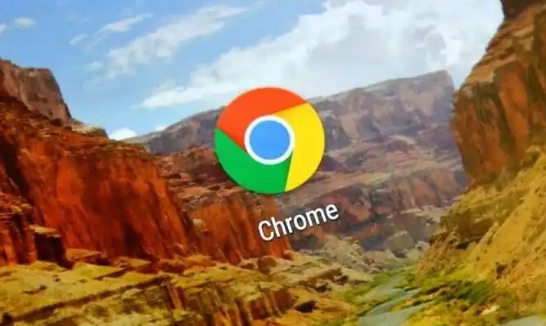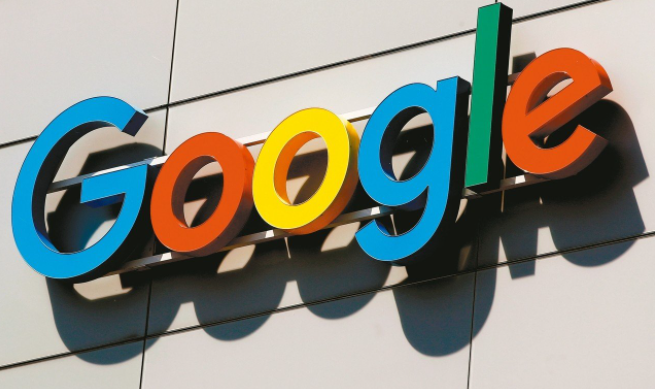详情介绍
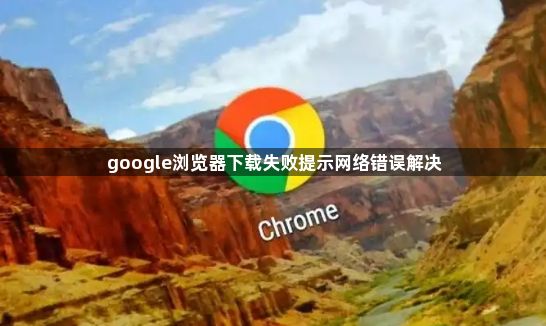
1. 检查网络连接:确保设备已正确连接到互联网,可尝试打开其他网页或使用其他网络服务,若其他应用也无法联网,问题可能出在网络连接上。查看任务栏或系统托盘中的网络连接图标,确认网络是否连接正常,若图标显示网络断开或受限,尝试重新连接网络或重启路由器。
2. 重置网络设备:如果网络连接正常但仍出现下载失败提示网络错误,可尝试重置路由器和调制解调器等网络设备,刷新网络连接。
3. 检查防火墙设置:防火墙可能会阻止Google Chrome的下载功能。可暂时关闭防火墙,然后再次尝试下载。若关闭防火墙后能正常下载,需在防火墙中为Chrome浏览器添加例外规则,允许其进行下载操作。
4. 清理浏览器缓存:浏览器缓存中可能存在损坏或过期的数据,导致下载失败。点击Chrome浏览器右上角的“三个点”图标,选择“设置”,在设置页面中找到“隐私设置和安全性”板块,点击“清除浏览数据”,选择“缓存的图像和文件”等选项,然后点击“清除数据”按钮。
5. 检查下载设置:点击Chrome浏览器右上角的“三个点”图标,选择“设置”,在左侧菜单中选择“高级”,找到“下载位置”部分,检查下载路径是否正确且可访问。若下载路径的磁盘空间已满,也可能导致下载失败,需更改下载路径到有足够空间的磁盘分区。
6. 更新浏览器版本:旧版本的Chrome浏览器可能存在一些已知的下载问题和漏洞。点击右上角的“三个点”图标,选择“帮助”-“关于Google Chrome”,浏览器会自动检查并下载安装最新版本。